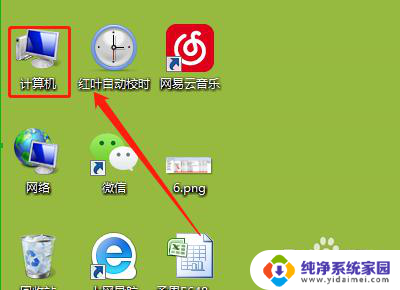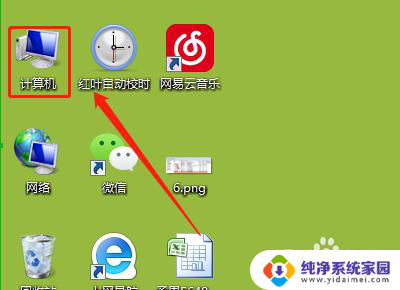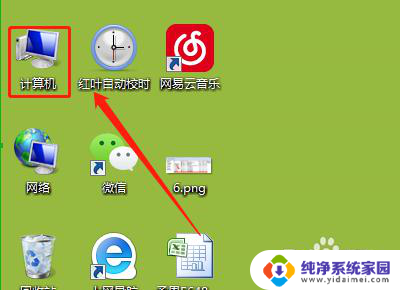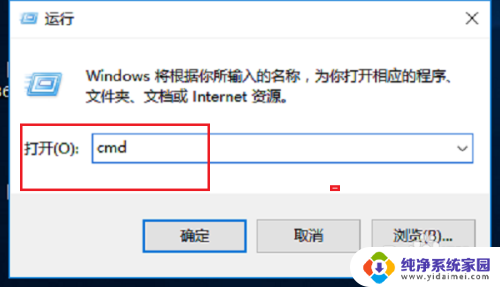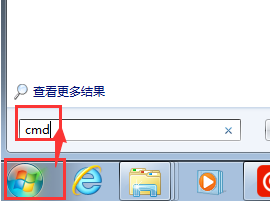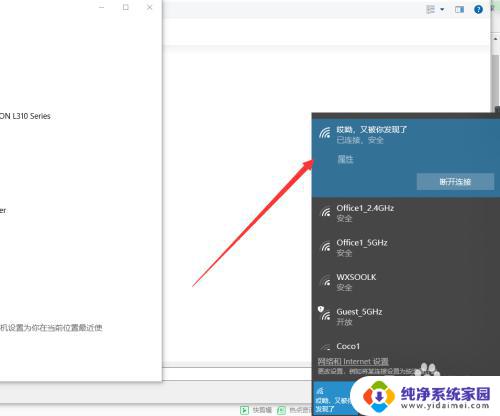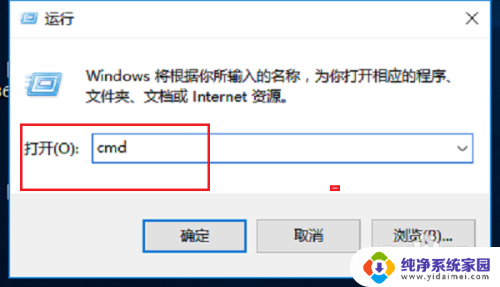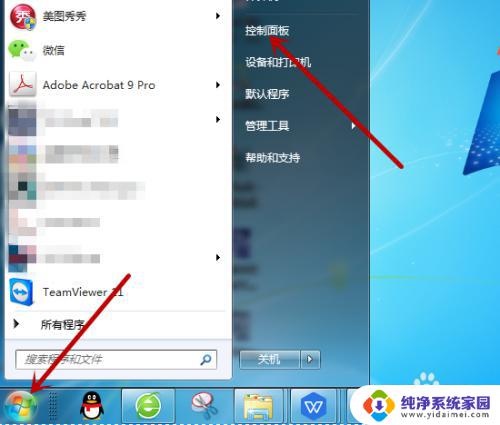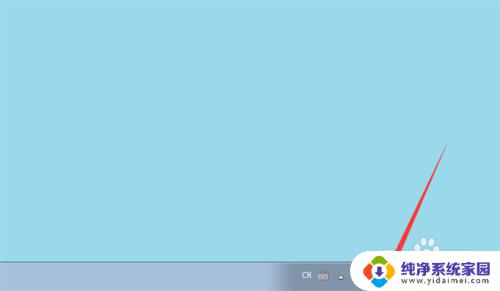在电脑怎么找打印机 如何在电脑上查看设备和打印机
更新时间:2023-09-19 18:00:24作者:jiang
在电脑怎么找打印机,在现代社会中电脑已经成为我们生活中不可或缺的一部分,而在使用电脑的过程中,打印机更是一个必备的外设设备。对于一些新手来说,如何找到电脑上的打印机以及如何查看设备和打印机可能会成为一道难题。幸运的是我们可以通过一些简单的步骤来解决这个问题。接下来我们将详细介绍在电脑上如何找到打印机,并且教你如何查看设备和打印机,让你轻松应对打印相关的需求。
具体步骤:
1.首先我们需要打开电脑,在电脑桌面上找到“计算机”图标。

2.接下来我们使用鼠标左键双击此图标打开其页面,如下图所示。
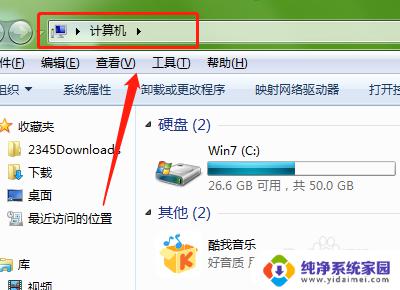
3.然后我们在此页面上方工具栏中找到“打开控制面板”选项并点击打开。
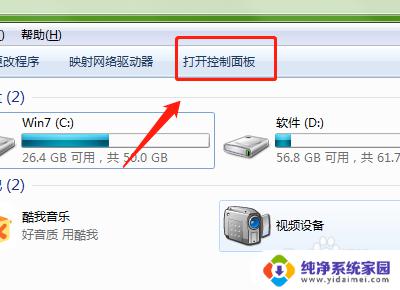
4.接着在打开的页面中找到硬件和声音下方的“查看设备和打印机”选项并点击。
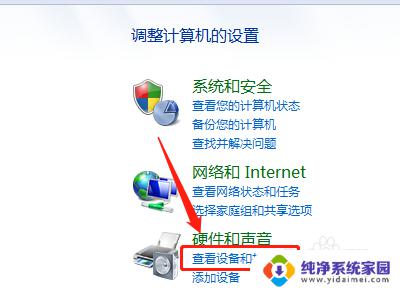
5.最后在此打开的页面中找到自己需要查看或者更改的选项点击即可。
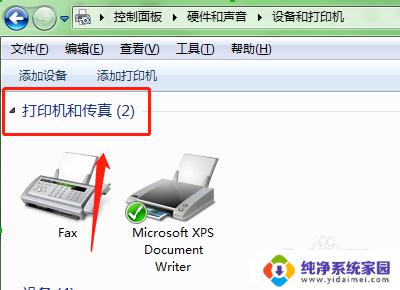
以上是在电脑上查找打印机的全部内容,如果您遇到此类问题,请按照本文介绍的方法解决,希望这能对您有所帮助。